Как уменьшить Панель задач в Windows 11
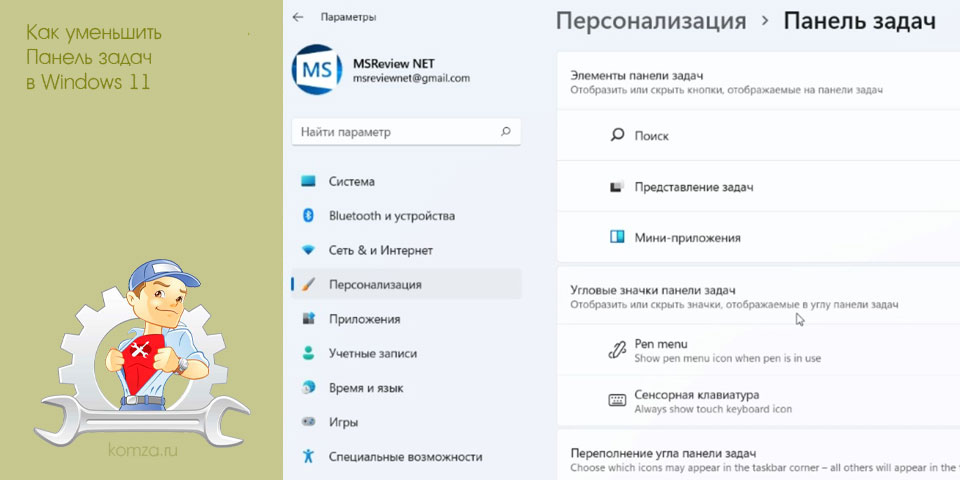
Новая операционная система Windows 11 получила значительно обновленный интерфейс. Одним из ключевых изменений стала новая Панель задач. Теперь она располагается только внизу и имеет большой размер. При этом в настройках не предусмотрено никаких опций, для ее перемещения или изменения размера.
В этой статье мы расскажем о том, как решить эту проблему и уменьшить Панель задач в Windows 11 через редактор реестра.
Как сделать маленькую Панель задач в Windows 11
Чтобы уменьшить размер Панели задач в Windows 11 нужно вручную внести изменения в реестр. Для этого нажмите комбинацию клавиш Win-R и в открывшемся окне выполните команду «regedit».
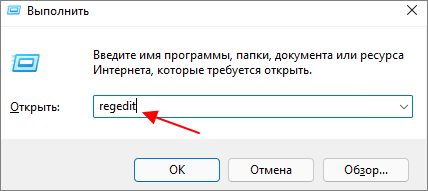
В результате должен открыться редактор реестра Windows. Здесь нужно перейти в следующий раздел:
HKEY_CURRENT_USER\Software\Microsoft\Windows\CurrentVersion\Explorer\Advanced
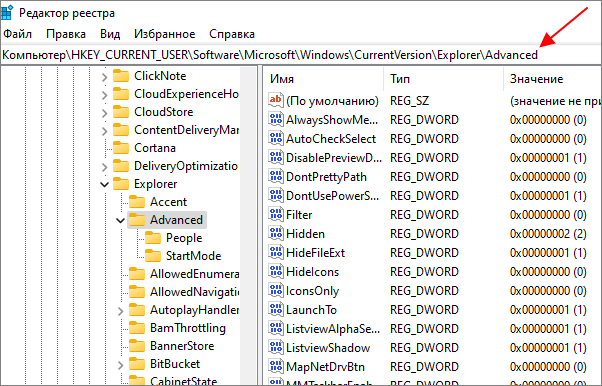
В разделе «Advanced» нужно создать новый параметр типа «DWORD (32-bit)» и назвать его «TaskbarSi».
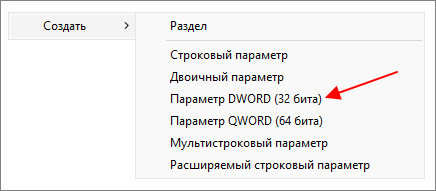
Для того чтобы уменьшить панель задач, нужно присвоить параметру «TaskbarSi» значение «0». Всего данный параметр может принимать три разных значения:
- 0 – маленькая Панель задач;
- 1 – средняя Панель задач (стандартный размер);
- 2 – большая Панель задач.
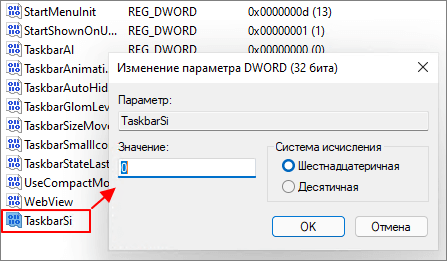
Для немедленного применения изменений можно перезапустить Проводник. Для этого запустите Проводник открыв любую папку и запустите «Диспетчер задач» (например, с помощью комбинации клавиш CTRL-ALT-DEL). В окне «Диспетчера задач» нужно перейти на вкладку «Процессы», кликнуть правой кнопкой мышки по Проводнику и выбрать пункт «Перезапустить».
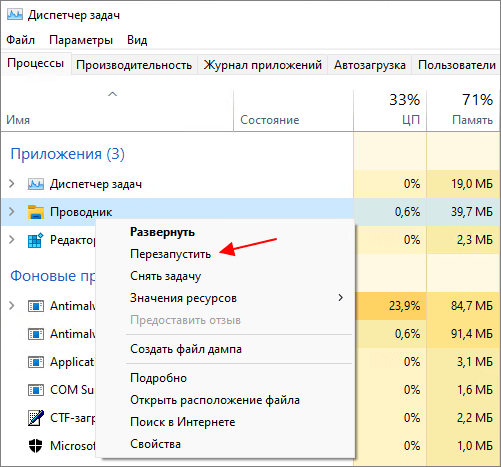
В результате размер Панели задач уменьшится. Для того чтобы вернуть значение по умолчанию, удалите параметр «TaskbarSi» или присвойте ему значение «1».







